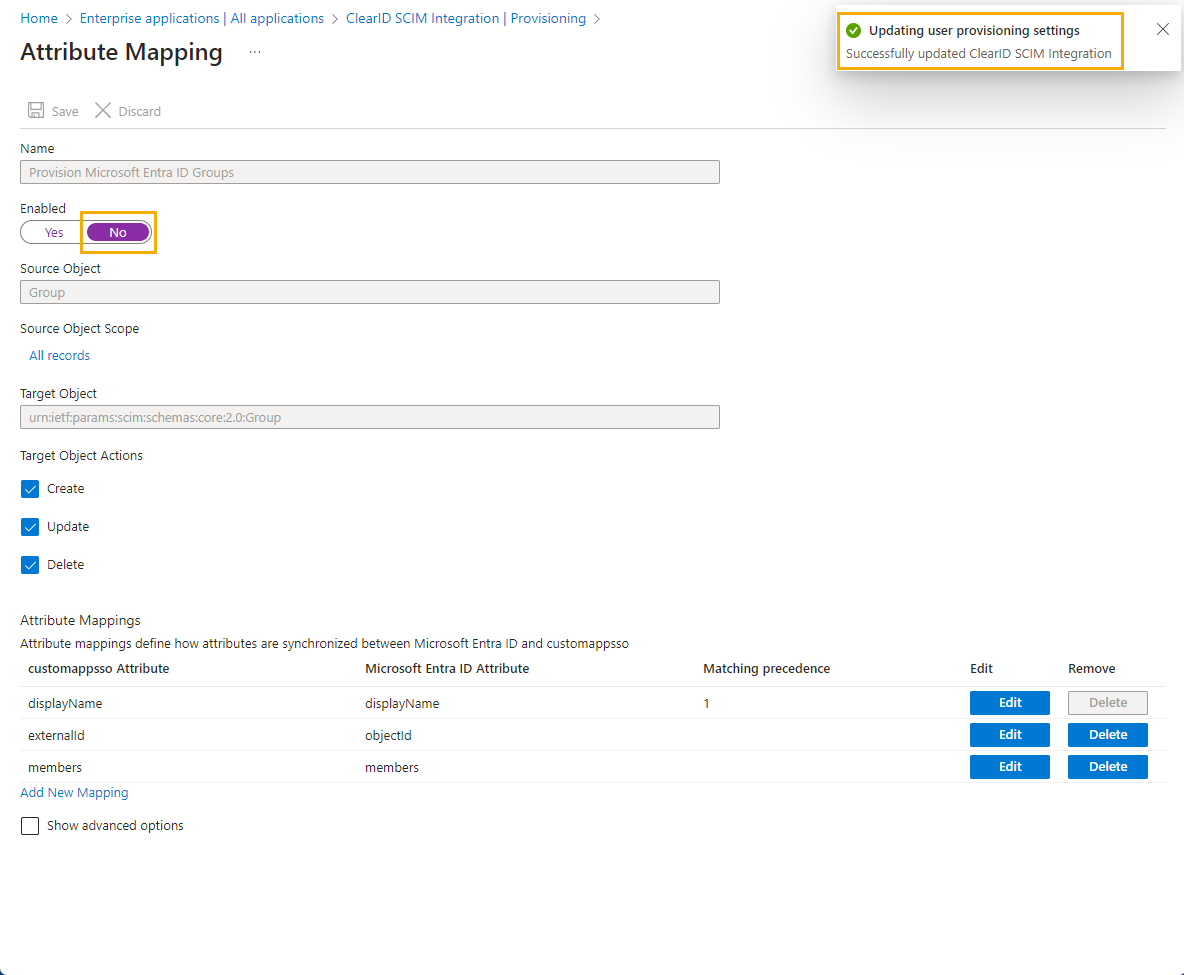2024-12-12Última actualización
Genetec ClearID™ no admite la sincronización de grupos. Para evitar que se sincronicen las configuraciones o atributos de grupos, deshabilite la configuración de Grupos de Microsoft Entra ID en su aplicación empresarial de Microsoft Azure.
Lo que debería saber
Este procedimiento es para el equipo de implementación de ClearID, su departamento de TI o las personas responsables de administrar Microsoft Entra ID en su organización.IMPORTANTE: ClearID no admite la sincronización de grupos. Esta configuración debe estar deshabilitada.
Procedimiento
-
En el portal de Microsoft Azure, busque y haga clic en Aplicaciones empresariales.
-
En la sección de Aplicaciones empresariales, busque y seleccione su aplicación de la integración de SCIM de ClearID.
-
En la sección de Administrar, haga clic en Aprovisionamiento y luego haga clic en Aprovisionamiento de nuevo.
-
Ampliar la sección de Asignaciones de la página de Aprovisionamiento.
-
Haga clic en Aprovisionamiento de Grupos de Microsoft Entra ID.
-
Mueva el control deslizante Activado a No.
-
Hacer clic en Guardar y luego en Sí para confirmar los cambios.
-
Cierre la ventana y vuelva a la página de Aprovisionamiento.
La actualización de la página podría tardar un momento.